录制
音符/MIDI 录制
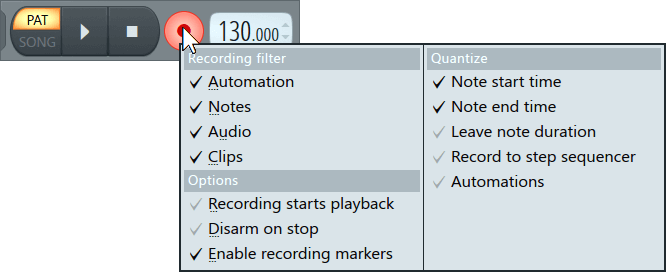
设置
- 连接控制器 - 有关安装外部键盘/鼓垫控制器的帮助,请参阅 MIDI 设置向导或 MIDI 设置页面。
- 筛选 MIDI 数据 - 走带控制面板“录制”按钮具有一个录制筛选器(右键点击),可以选择它来录制音频、音符或自动化数据。 确保选择“音符”选项。 在某些情况下,例如,如果希望在不保留音符的情况下录制自动化数据并与项目一起播放,则可能需要关闭音符录制。
- 时序问题 - 音频设置播放跟踪: 偏移控件可用于修正由系统问题/延迟引起的音符开始时序错误。 在调节此控件之前,请确保由全局吸附引起的输入量化不是问题。
注:如果您没有 MIDI 键盘控制器,也可以将输入键盘用作 MIDI 音符键盘。 只需选中输入键盘切换成钢琴键盘选项。 然后按以下步骤操作:
录制音符数据
虽然这部分看上去包含了很多复杂的步骤,但它详细介绍了所有音符录制选项。 设置好之后,下次要录制音符时,应使用第 1、6 和 8 步。 只需点击三次鼠标。
- 选择样式:音符数据将被录制到选定样式中。 一次只能录制到一个样式。 注:关于如何录制 MIDI 数据,您有以下两个选项:
- 在样式模式下 - MIDI 数据将被录制到当前选定样式中,并出现在选定通道的钢琴卷帘预览窗口中。 双击预览可显示钢琴卷帘。
- 在歌曲模式下 - 样式剪辑将被自动放置在录制停止后开始播放的位置。 如果您希望剪辑出现在特定的播放列表轨道上,请在计划开始录制的位置为播放列表中录制的样式放置一个空样式剪辑。 样式剪辑将自动扩展以适合任何录制的数据,因此不必担心其长度。
- 输入量化 - 输入量化可将音符对齐到节拍或节拍精确分数上的精确时序。 从吸附面板上的全局吸附选择器激活。 要启用输入量化,请设置为步进、节拍或小节。 要禁用输入量化,请设置为线、单元格或 (无)。
您可以使用“录制”按钮右键点击菜单进一步自定义音符的量化方式:
- 音符开始时间 - 使用可以量化输入的“全局吸附”设置之一时,将对音符开始时间进行量化。
- 音符结束时间 - 使用可以量化输入的“全局吸附”设置之一时,将对音符结束时间进行量化。
- 保留音符持续时间 - 弹奏时保留音符持续时间。 逻辑表明此选项与所有其他量化组合不兼容。
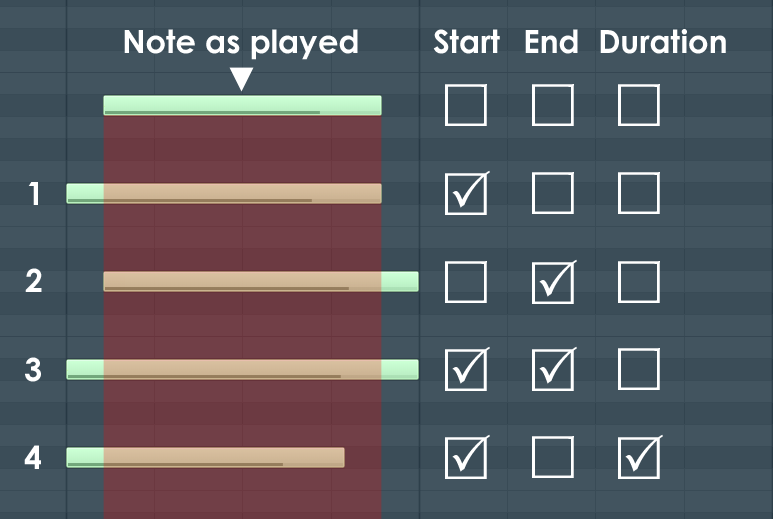
- 仅量化开始时间。
- 仅量化结束时间。
- 量化开始时间和结束时间。
- 量化开始时间,但通过向前移动音符来保持原始持续时间。
- 录制到步进音序器 - MIDI 音符将被输入量化为步进,并显示为步进(零长度音符)。
- 自动化 - 自动化量化。
- 打开“音符”录制筛选器 - 右键点击“录制”按钮并确保选择“音符”作为录制类型(将录制所有带勾号的数据类型)。
- 钢琴卷帘还是步进音序器?- 通常,您需要录制到钢琴卷帘中。 工具栏选项“步进编辑”应处于关闭状态。
- 录制倒计时 - 如果您想“计时”,请选中工具栏快捷图标上的录制倒计时选项。
- 准备录制 - 在走带控制面板中选择录制按钮。 它将变为红色,表明已准备好进行录制。
- 选择一个乐器通道 - 点击要为其录制音符的乐器的通道按钮。 选定乐器通道也将收到音符数据,并且乐器将响应控制器键盘。
- 按播放 按钮 - FL Studio 将播放项目并录制从控制器键盘接收到的所有音符事件。 录制时,通常最好打开录制倒计时功能,以便您至少有一个小节导入节拍器。
我的音符数据存储在哪里?
通常,音符/乐谱数据会保存到钢琴卷帘中。 您可能需要点击通道并打开钢琴卷帘来查看您的数据。 也可以将旋律录制到与乐器通道相关联的步进音序器(请参阅工具栏页面上的“步进编辑”选项)。
注:如果您处于歌曲模式,则录制的样式将在按“停止”按钮后自动出现在播放列表剪辑轨道中。
乐谱记录器
始终打开:再也不会失去完美的演奏。 一个三分钟的缓冲区将录制来自外部控制器和输入键盘切换成钢琴的所有音符活动。 可以随时使用“工具”菜单上的“将乐谱日志转储到选定样式”命令将其转储到钢琴卷帘。 非常适合重现那些来自第四维度的灵感迸发的即兴演奏。自动化
有关录制鼠标或外部控制器移动的信息,请参阅有关自动化录制的部分。
取消录制会话
您可以通过两种方式取消会话录制(以便它不会应用录制的音符和自动化事件)。 第一种方式是从“帮助”菜单中选择取消当前录制命令,但请注意,您应该在录制时、按停止按钮之前执行此操作。 如果按“停止”按钮,您仍可以通过从“编辑”菜单选择撤消来撤消整个录制会话。 如果您在上一个会话期间录制了混音器轨道,将提示您是否同意擦除文件(即撤消)。 请谨慎选择,因为一旦撤消音频录制,文件将无法还原,并且在需要时必须重新进行录制。